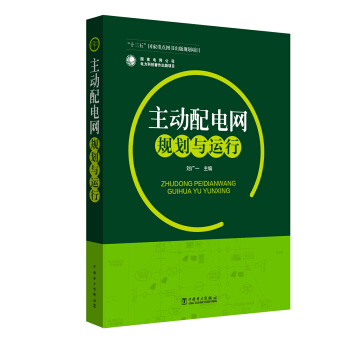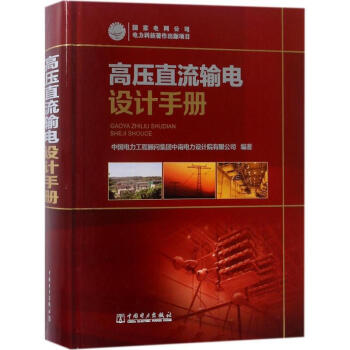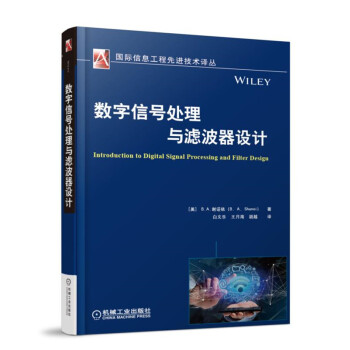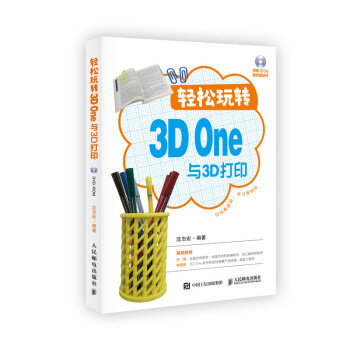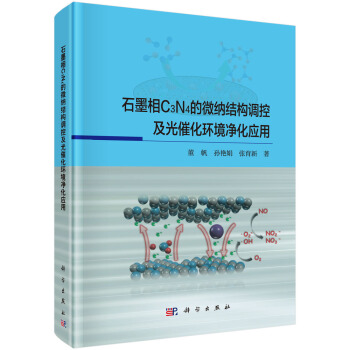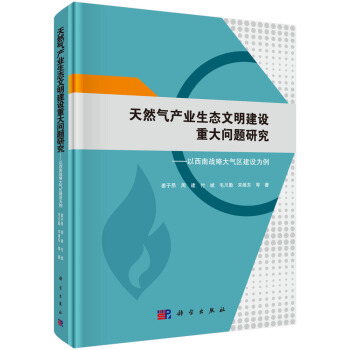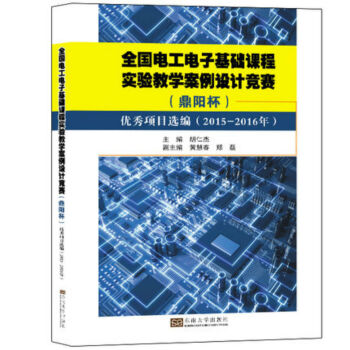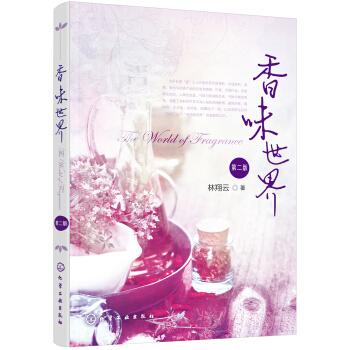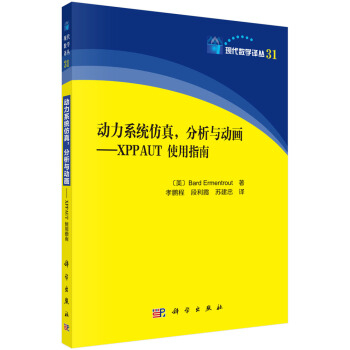

具体描述
内容简介
本书结合大量例子和作者科研工作中提炼出的问题,由浅入深地介绍了XPPAUT在动力系统模拟、分析和动画中的使用方法。全书分为XPPAUT安装、XPPAUT在各类微分方程分析中的使用方法、分岔分析工具AUTO在XPPAUT中的使用、XPPAUT动画制作、XPPAUT各类使用技巧5个部分,共9章。
目录
目录
中文版前言
译者序
前言
第1章 安装 1
1.1 UNIX 系统安装 1
1.1.1 从源代码进行安装 1
1.1.2 二进制文件 2
1.1.3 额外的 UNIX 设置 2
1.1.4 在 Linux 上运行 3
1.2 MS Windows 下安装 3
1.3 Windows 下的 X-Windows 版本 3
1.4 Mac OS-X 4
1.5 iPhone 和 iPad 安装 5
1.6 拖动与命令行 5
1.6.1 启动命令行提示符 5
1.6.2 命令行命令 6
1.7 自定义 XPPAUT 6
1.7.1 命令行选项 6
1.7.2 RC 文件 8
1.7.3 颜色 8
1.7.4 字体 9
1.7.5 xpprc 文件示例 9
第2章 XPPAUT简介 11
2.1 创建 ODE 文件 11
2.2 运行程序 13
2.2.1 主窗口 13
2.2.2 关闭程序 14
2.3 求解方程,绘图 14
2.4 改变参数和初始值 17
2.5 数据观察器 18
2.6 保存和恢复 XPPAUT 状态 19
2.7 非线性微分方程 20
2.7.1 方向场 21
2.7.2 零等值线和不动点 22
2.7.3 命令摘要 24
2.8 最重要的数值参数 24
2.9 练习 25
第3章 微分方程 ODE 文件 26
3.1 介绍 26
3.2 常微分方程和映射 27
3.2.1 非自治系统 28
3.3 函数 30
3.3.1 用户自定义函数 30
3.4 辅助量和临时量 31
3.4.1 固定变量 32
3.4.2 练习 33
3.5 离散微分方程 34
3.5.1 积分放电模型 34
3.5.2 钟表:常态和非常态 37
3.5.3 滴水龙头 39
3.5.4 练习 40
第4章 XPPAUT课堂应用 42
4.1 绘图函数 42
4.2 一维离散动力系统 46
4.2.1 分岔图 47
4.2.2 周期点 49
4.2.3 一维图中的李雅普诺夫指数 51
4.2.4 魔鬼阶梯 52
4.2.5 一维复映射 54
4.2.6 迭代函数系统 59
4.3 一维常微分方程 62
4.3.1 非自治一维系统 65
4.4 平面动力系统 66
4.5 非线性系统 68
4.5.1 平面守恒动力系统 70
4.5.2 练习 73
4.6 三维及更高维 75
4.6.1 庞加莱映射,快速傅里叶变换和混沌 77
4.6.2 庞加莱映射 79
4.6.3 练习 80
第5章 高等微分方程 84
5.1 函数方程 84
5.1.1 时滞方程 84
5.1.2 积分方程 87
5.1.3 制作三维动画 89
5.1.4 奇异积分方程 89
5.1.5 有趣的技巧 90
5.1.6 练习 93
5.2 随机方程 95
5.2.1 马尔可夫过程 96
5.2.2 Gillespie 方法 98
5.2.3 棘轮和游戏 104
5.2.4 尖峰时间统计 108
5.2.5 练习 110
5.3 微分代数方程 111
第6章 空间问题,偏微分方程和边界值问题 115
6.1 边界值问题 (BVP) 115
6.1.1 求解边界值问题 117
6.1.2 无穷域 121
6.1.3 练习 127
6.2 偏微分方程和数组 130
6.2.1 动画文件 133
6.2.2 刚性问题 134
6.2.3 特殊积分器 137
6.2.4 练习 149
第7章 使用 AUTO:分岔和延续 155
7.1 标准示例 157
7.1.1 极限环 160
7.1.2 一个“真实”案例 162
7.1.3 练习 166
7.2 映射图,边界值问题,受迫系统 168
7.2.1 映射 168
7.2.2 练习 171
7.3 边界值问题 171
7.3.1 同宿轨迹和异宿轨迹 174
7.3.2 练习 180
7.4 周期性受迫方程 182
7.5 将图导入 XPPAUT 184
第8章 动画 188
8.1 介绍 188
8.2 第一部分 188
8.2.1 摆 188
8.2.2 动画互动 192
8.2.3 回顾空间问题 196
8.2.4 滑翔机和花式滑翔机 197
8.2.5 耦合振荡器 200
8.3 我的最爱 202
8.3.1 更多的摆 202
8.3.2 过山车 206
8.3.3 链式机动车 207
8.3.4 洛伦茨方程 211
8.4 动画脚本语言 212
第9章 技巧和高级方法 215
9.1 简介 215
9.2 画图技巧 215
9.2.1 更好的图像 215
9.2.2 从范围积分绘制结果 217
9.3 外部数据仿真拟合 217
9.4 数据浏览器作为电子表格 220
9.5 振荡器、相位模型和平均值 221
9.5.1 计算极限环和伴随解 222
9.5.2 平均值 223
9.5.3 相位响应曲线 224
9.5.4 相模型 227
9.6 秘方 229
9.6.1 固定变量迭代 229
9.6.2 计时器 231
9.6.3 基于参数的初始数据 233
9.6.4 回顾庞加莱映射 239
9.7 不要忘记 239
9.8 与外部 C 程序的动态链接 243
9.8.1 数组示例 246
9.8.2 使用导入方法 248
参考文献 249
附录A 颜色与线型 252
附录B 选项 253
附录C 数值方法 256
C.1 不动点和稳定性 256
C.2 积分器 256
C.3 AUTO 的工作原理 261
附录D ODE 文件的结构 264
附录E 完整命令列表 269
E.1 主菜单 269
E.2 AUTO 270
E.3 浏览器命令 270
附录F 错误信息 271
F.1 便捷表 272
索引 278
《现代数学译丛》已出版书目 283
彩图
精彩书摘
第1章 安装正如福尔摩斯的所有推理,事情在解释后看上去是如此的简单。
——柯南道尔,股票经纪人的秘书
安装XPPAUT可以通过下载源代码后进行编译或者下载二进制的版本。对于UNIX,Windows和Mac OS X,我将提供安装示范。如果你对编译源代码无能为力,最好请系统管理员为你安装或下载预编译的二进制版本。编译版本可用于Ubuntu Linux,Windows和Mac OS X操作系统。iPad版本只需要在iTunes商店下载后即可安装。所有的文件都可以在XPPAUT网站找到:
1.1 UNIX系统安装
1.1.1 从源代码进行安装
创建一个名为xppaut的目录并通过输入以下代码更改到此目录:
mkdir xppaut
cd xppaut
第一步 从下面的网址上下载压缩的源代码xppaut_latest.tar.gz到这个新目录:
第二步 解压存档:
tar zxvf xppaut_latest.tar.gz
这将创建一系列文件和子目录。
第三步 输入
make
在滚动中会偶尔出现警告(你可以放心地忽略)。如果没有报错,那么可能已经成功编译。如果编译很快停止,那么可能需要根据计算机的架构来编辑Make-file。查看README文件和Makefile,里面有很多对于不同平台的建议。
第四步 如果成功编译程序,那么在目录中应该有xppaut文件。查看该文件输入
ls xppaut
如果看到xppaut*列出,那么已经编译成功。如果没看到这些,则编译不成功。请查阅README文件以获得各种可能的修复信息。此外,在Makefile的包中有很多评论。目前为止还没有找到一个我无法编译的计算机。一个常见的问题是XWindows资源库的路径错误。提醒:我使用-m32标志来编译到一个32位架构。你可以尝试编译到一个64位的架构,但是在64编译版本上运行AUTO有很多问题,所以不建议这么做。
第五步 一旦编译完成,将可执行文件移动到路径中的某个位置(通常是/usr/local/bin,但是必须有root权限才能执行)。XPPAUT不需要环境信息,但是可以通过下面即将要描述的.xpprc来进行很多方面的修改。
第六步 如果没有root权限,在命令行输入make install,XPPAUT将安装在默认目录中。
1.1.2 二进制文件
我通常会对UBUNTU Linux编译一个版本,你可以找到相应的二进制文件。它可能适用于任何基于Intel的Linux系统。下载Linux二进制文件,创建一个名为xppaut的文件夹(目录)。把下载的文件移动到该目录。输入
tar zxvf xppaut6.11-ubuntu32.tgz
应该可以看到二进制文件xppaut。如果使用目录/usr/local/bin,可以将其移动到全局可访问的目录中。
1.1.3 额外的UNIX设置
在一些系统中,缩放和光标移动不总是正常工作。在这些系统中,需要使用额外的命令来调用XPPAUT:
xppaut-xorfix file.ode
通常会解决上述问题。
1.1.4 在Linux上运行
我通常只在命令行调用XPPAUT:
xppaut file.ode
然而,在Ubuntu中非常容易进行拖放。右键单击桌面并选择添加启动器,然后填写对话框;唯一稍微困难的事情是在xppaut中输入正确的命令,建议包括完整路径。这样做完后,可以拖动ODE文件到启动器或者双击文件。
1.2 MS Windows下安装
将程序winpp.zip下载到一个文件夹中,例如wpp,然后使用Winzip或类似的程序解压缩该文件。创建一个winpp的快捷方式。这个版本具备完整版本的所有功能。此外,用户界面也有很大不同。大部分的方程文件可以在这个版本下运行,而且大多数标准功能也都可以使用。但是我将不再维护此版本,不过它仍然存在并可用。
1.3 Windows下的X-Windows版本
这是在Windows环境中运行该程序的推荐方式,只是有点难安装。它不使用WindowsAPI,但工作方式与UNIX版本相同。这看起来相当复杂,因为我已经加入了一些非常简单的步骤。
1. 下载。
2. 下载完成后,双击并允许打开。
3. 将出现Xming设置向导。按照指示操作并在桌面上创建一个快捷方式。
4. 安装后可能会启动,为了确保X11服务器正在运行,单击屏幕底部的小隐藏图标栏,你应该看到一个X。如果没有X,点击桌面上的Xming,再次检查。有时服务器会被防火墙屏蔽,应该确保没有被屏蔽。
5. 下载Windows的XPPAUT最新版本。
6. 文件会出现在目标路径下。
7. 双击xppwin(Zip文件)。
8. 资源管理器将打开,而且会看到名为xppall的文件夹。
9. 点击提取文件。
10. 这一步非常重要!对于目标路径,只选择C:。不能选择其他路径!!
11. 如果操作正确,应该能够从资源管理器中单击“计算机”或者“我的电脑”来看到本地磁盘C:。
12. 双击本地磁盘C:,xppall文件应该在里面。如果没有就回到第9步。
13. 双击xppall文件夹。
14. 查找名为xpp(批处理文件)的文件,然后右键单击创建快捷方式。将快捷方式拖动到桌面。
15. 做如下尝试,在xppall文件夹中双击ode文件夹。
16. 将一个文件,例如lorenz.ode(lorenz:type ODE-File)拖动到桌面上的XPP快捷方式上,XPP应该启动。如果没有,那是因为没有把xppall放在正确的位置,或者X11服务器没有运行。
17. 要编辑ODE文件或自己创建,右键单击并使用wordpad或其他编辑器。当保存ODEs时,应保存为纯文本格式!对于创建新的ODE文件,建议使用NotePad,但要始终保存为纯文本。扩展名与XPP无关,因此可以将其保存为.txt。
1.4 Mac OS-X
现在讲述如何在Mac上安装二进制应用程序。
1. 进入网站。
2. 找到Mac对应的文件,名字是xppaut7.0osx.dmg。
3. 点击文件下载。
4. 打开下载的相应文件夹。
5. 双击xppaut DMG文件(对我来说是xpp611fosx.dmg),一个新文件夹xppmac出现。
6. 将此文件夹拖动到桌面。
7. 双击文件夹,一个新的查找窗口出现。
8. 将小xpp图标拖动到停靠栏中。
9. 打开新的查找窗口(文件新查找窗口或者命令键+N)。
10. 点击新查找窗口中的应用程序。
11. 将文件xppaut从xppmac文件夹拖动到应用文件夹。
12. 设置测试。
13. 在xppmac文件夹中,单击ode文件夹。将ode(例如lin.ode)文件拖动到停靠栏的小鹦鹉图标上,可能会请求许可,回复yes。
14. 如果一切正常,Mac将自动启动X11服务器,然后运行XPP.
15. 如果运行失败,请查看应用程序/实用工具文件夹来确保有X11。如果没有,必须从原始磁盘进行安装。旧版本的操作系统会自动执行此操作。新版本的OSX不带有X11(称为XQuartz),可以从得到。
16. 如果从命令行运行,启动终端程序Applications/Utilities/Terminal,然后从终端输入/Applications/xppaut启动。
注:默认版本是在操作系统版本OS 10.6下编译的,不能与OS 10.4,10.5等一起使用。我将尝试维护在旧操作系统上编译的xppaut版本。如果查看从DMG创建的文件夹xppmac,会发现与旧版本的操作系统兼容的zip文件,解压缩一个你想要的,并将该版本的应用程序文件夹重命名为xppaut。
1.5 iPhone和iPad安装
进入苹果商店,查找xpp,然后安装。
1.6 拖动与命令行
很多人从小就接触计算机,运行软件的唯一方法是点击它或拖动文件到应用程序。这当然是运行程序的最简单的方法,而XPPAUT通常支持这种方法。事实上,在我的经验中,许多人从来没有听说过命令行。但是,有许多用于XPPAUT的命令行选项允许自动执行任务,有时从命令行运行可以以更容易的方式使用XP-PAUT的其他一些功能。所有计算机都能够从命令行运行程序。这只是一个学习一些常用命令,并弄清楚如何获得命令行的问题。
1.6.1 启动命令行提示符
Mac OS
在使用命令提示符之前,应该首先确保XQuartz运行(见上面的安装步骤)。如果XQuartz正在运行,你可以单击Dock中的XQuartz图标,并在上部任务栏中查看X11。单击应用程序和终端以获取X终端,你可以从这里轻松运行XPPAUT。如果要使用OSX终端应用程序,你可以打开Finder,并转到应用程序/实用程序文件夹,然后单击Terminal以启动终端。如果尝试从此运行XPPAUT,可能有一个问题,因为它会尝试连接到您的X11服务器,这时可能会报错Failed to open X-Display。(同样也可能在拖放中报错。)在拖放和终端应用程序中修复XPPAUT都需要使用命令行。
Windows
在Windows中启动命令行,只需单击左下角的小Windows图标,然后在搜索栏中输入cmd,将看到它出现在程序下,点击它,命令提示符会出现。
Linux
进入应用文件夹启动终端。
1.6.2 命令行命令
Mac OS和Linux都是标准的UNIX操作系统,因此它们的命令是相同的。在Unix中文件夹称为目录。我将使用术语文件夹,因为这是最常见的术语。表1.1提供了终端上的常用命令。
表1.1 终端命令
例如,假设你已打开命令行并已导航到Windows中的ode文件夹,输入 xpp lecar.ode,将使用lecar.ode文件启动XPP。在Mac中,如果你对应用程序文件夹中的可执行文件手足无措,可输入/Applications/xppautlecar.ode。
1.7 自定义XPPAUT
在本书的大部分章节中,我将讲述如何使用桌面版本的XPPAUT;移动版本的接口很不一样,我将用单独一章来讲解如何操作。
有很多可以自定义XPPAUT外观的方法,例如,你可以在主窗口上放置一个背景图片,可以更改颜色,并更改字体。你还可以更改许多默认值。许多的自定义可以直接从命令行完成,以便可以先进行测试。一旦非常喜欢,你可以创建一个包含这些更改的永久文件。当然你也可以使用命令行或ODE文件中的选项来覆盖此文件。
1.7.1 命令行选项
下面是XPPAUT用于自定义外观的命令行选项:
用户评价
作为一名长期在学术界和工业界摸爬滚打的动力学爱好者,我近期有幸拜读了《动力系统仿真分析与动画——XPPAUT使用指南》。这本书无疑是一本集理论深度与实践指导于一体的佳作,它的出现,如同一盏明灯,照亮了我在复杂动力学系统探索道路上的许多迷茫。首先,我必须强调的是,这本书在理论构建上可谓是匠心独运,它并没有止步于对基本概念的罗列,而是深入剖析了动力学系统的内在逻辑和数学本质。例如,作者在阐述李雅普诺夫稳定性理论时,不仅给出了严谨的数学定义,更结合了多个经典的物理模型,比如单摆、二体轨道系统等,通过图形化和直观化的方式,生动地展示了稳定性分析在实际问题中的应用。我尤其喜欢其中关于相空间轨迹的论述,作者通过丰富的案例,引导读者理解吸引子、不动点、周期轨道等概念,并解释了它们如何反映系统的长期行为。这种从抽象理论到具体应用的循序渐进的讲解方式,极大地降低了理解门槛,让那些对数学模型感到畏惧的读者也能逐渐建立起信心。书中对分岔理论的探讨也同样令人印象深刻,它详细介绍了鞍结分岔、跨临界分岔、Hopf分岔等几种常见的分岔类型,并通过XPPAUT软件的实际操作演示,让读者能够亲手观察系统参数变化对动力学行为的影响。这不仅仅是理论知识的传授,更是对读者动手能力和直觉理解力的双重培养。我曾多次在研究中遇到非线性系统行为难以预测的问题,这本书提供的理论框架和分析方法,让我茅塞顿开,找到了解决问题的突破口。书中的图表清晰,公式推导严谨,每一处细节都透露着作者深厚的功底和严谨的治学态度,让人读来既感到充实,又受益匪浅,真心推荐给所有对动力学系统感兴趣的朋友们。
评分作为一名在工程领域工作的实践者,《动力系统仿真分析与动画——XPPAUT使用指南》这本书为我带来了诸多实用的启发。在实际工程设计中,我们经常会遇到各种非线性系统,其行为往往难以预测,并且对参数变化非常敏感。这本书恰恰提供了解决这些问题的有效工具和理论框架。我尤其看重其在“参数空间探索”和“全局分析”方面的讲解。传统的工程分析往往侧重于单一工况下的局部最优解,而本书则强调了通过系统性的参数扫描,来理解系统在整个参数空间内的行为规律。XPPAUT软件在这方面提供了强大的支持,书中详细介绍了如何设置参数扫描的范围、步长,以及如何对扫描结果进行可视化分析,例如绘制参数-响应图和分岔图。我曾经在设计一个控制系统时,遇到了一个复杂的非线性耦合问题,通过阅读本书,我学会了如何利用XPPAUT对关键的控制器参数进行扫描,从而找到使系统性能最优化的参数组合,并且避免了潜在的失稳区域。书中关于“混沌控制”和“混沌同步”的章节,也为我在某些复杂系统的设计中提供了新的思路,例如如何利用混沌的特性来实现某些特殊的信号调制或信息隐藏。这本书的实用性体现在,它不仅仅是理论上的探讨,更重要的是,它教会你如何将这些理论转化为实际的仿真操作,并最终指导工程实践。
评分作为一名从本科阶段就开始接触动力学仿真,并将其作为科研工具之一的学生,我对《动力系统仿真分析与动画——XPPAUT使用指南》这本书的评价,更多地是从一名“老用户”的视角出发。坦白讲,在阅读此书之前,我对XPPAUT的使用已经有了一定的基础,然而,这本书仍然给我带来了许多惊喜和启发。我最看重的是它在“动画”这一部分所展现出的独特价值。动力学系统的精髓在于其动态行为的演化,而将这些演化过程以动画的形式呈现出来,无疑是理解和展示这些动态的最高效的方式之一。本书作者在这方面投入了极大的精力,不仅介绍了如何利用XPPAUT生成各种静态图表,更详细讲解了如何制作高质量的动画,以生动形象地展示系统状态随时间或参数的变化。例如,书中对于如何将相轨迹、吸引子以及关键的分岔点在动画中进行叠加展示,以及如何通过动画来突出系统从一种稳态向另一种稳态的过渡过程,都进行了深入的探讨。我记得作者在一个关于捕食者-猎物模型的例子中,通过制作动画展示了不同初始条件下,种群数量波动如何最终收敛到稳定循环或者进入混沌状态,这个动画的清晰度和信息量,远远超过了仅仅观看相平面图的理解。这种将理论的可视化推向极致的做法,极大地增强了读者对动力学系统复杂行为的直观感受。此外,书中对动画制作的细节处理,例如帧率的控制、关键帧的设定、以及如何为动画添加说明性文字和图例,都进行了细致的讲解,这对于想要制作专业级动画演示文稿或教学视频的研究人员来说,具有极高的参考价值。这本书让我意识到,动画不仅仅是“好看”,更是理解和交流复杂动力学系统不可或缺的强大工具。
评分长期以来,我一直对自然界中普遍存在的各种复杂系统(如天气模式、种群动态、神经信号传递等)的内在驱动机制感到着迷。在寻找能够深入理解这些机制的工具和方法时,我接触到了《动力系统仿真分析与动画——XPPAUT使用指南》。这本书为我打开了一个全新的视角。它不仅仅是一本操作手册,更是一本关于如何“思考”动力学系统的指南。我最欣赏的是书中对“稳定性分析”的细致讲解。在动力学系统中,稳定性是判断系统长期行为的关键。本书作者并没有仅仅停留在理论定义层面,而是通过丰富的例子,生动地阐释了不同类型的稳定性,例如定性稳定性、按李雅普诺夫意义下的稳定性等。通过XPPAUT绘制的相平面图,读者可以直观地看到系统轨迹如何趋向或远离不动点,从而理解吸引子、排斥子和鞍点等概念。我特别喜欢书中关于“吸引子的分类”的讨论,作者将各种吸引子,从简单的点吸引子到复杂的奇怪吸引子,都进行了清晰的归纳和展示,并配以XPPAUT生成的精美动画,使得这些抽象的概念变得触手可及。这本书让我深刻认识到,通过对系统稳定性的分析,我们可以预测系统在受到扰动后,最终会呈现出何种行为。这对于理解自然界中许多看似随机的现象,其背后隐藏的确定性规律,具有重要的意义。总而言之,这本书不仅仅是关于软件的,它更是一种思维的启蒙,引导读者用一种全新的方式去看待和理解这个动态变化的世界。
评分在我看来,《动力系统仿真分析与动画——XPPAUT使用指南》这本书的独特之处在于它对“可视化”的极致追求。在动力学领域,很多概念本身就具有很强的空间和时间维度,纯粹的文字和公式描述往往难以完全传达其精髓。本书作者深刻理解这一点,并巧妙地利用XPPAUT强大的绘图和动画功能,将这些复杂的动力学行为生动地展现在读者面前。我最震撼的是书中关于“奇异吸引子”的展示。传统的吸引子,如点吸引子或极限环,相对容易理解。但对于奇异吸引子,其分形结构和无限复杂的细节,仅凭数学描述是很难想象的。本书通过XPPAUT生成的精美动画,将奇异吸引子的形成过程和其内在的几何结构展现得淋漓尽致,让我得以亲眼目睹混沌系统所蕴含的“有序的无序”之美。此外,作者在讲解其他内容时,也极为重视可视化。例如,在介绍分岔理论时,他不仅仅展示分岔图,还会制作相应的动画,动态地展示系统在参数变化过程中,吸引子如何发生演变,从而加深读者对分岔机制的理解。这种“看得到,摸得着”的学习方式,极大地降低了动力学系统的学习难度,也让我在研究中能够更直观地理解和展示我的仿真结果。这本书的出现,无疑将动力学系统的学习和研究提升到了一个新的高度,真正实现了“图文并茂”的精髓。
评分对于那些曾经被数学模型和抽象概念所困扰,又渴望深入理解动力学系统精髓的读者,《动力系统仿真分析与动画——XPPAUT使用指南》绝对是一本值得反复品读的著作。我之所以这么说,是因为本书在“案例分析”方面做得非常出色。作者并没有空谈理论,而是选择了大量经典且具有代表性的动力学模型,例如Lotka-Volterra捕食者-猎物模型、Lorenz系统、Duffing振子、Van der Pol振子等,并详细讲解了如何使用XPPAUT对这些模型进行仿真分析。每一个案例的讲解都十分详尽,从模型的建立、方程的输入,到参数的设置、仿真结果的解读,都经过了精心设计,让读者能够循序渐进地掌握分析方法。我尤其喜欢书中对Lotka-Volterra模型和Lorenz系统的深入剖析。通过对这些模型的仿真,我不仅理解了种群动态的周期性变化,也初步领略了混沌系统的迷人之处。作者通过动画展示了不同参数下,捕食者和猎物数量如何此消彼长,以及Lorenz系统如何产生那个著名的“蝴蝶效应”。这些生动的案例,让我深刻体会到动力学系统在生态学、气象学等众多领域的广泛应用。这本书的价值在于,它将抽象的数学理论与具体的科学问题紧密结合,让读者在解决实际问题的过程中,自然而然地掌握动力学分析的工具和方法。
评分在我近期的学术生涯中,能够遇到《动力系统仿真分析与动画——XPPAUT使用指南》这样一本兼具理论深度和实践指导意义的书,绝对是一件幸事。本书的作者在组织内容上展现出了极高的专业素养和教学智慧。我特别欣赏其对“分岔理论”的阐释。分岔理论是理解非线性动力学系统行为如何随参数变化而发生质变的 Turning Point,而本书在这方面的讲解,可以说是既严谨又不失生动。书中不仅详细介绍了各种类型的分岔,例如鞍结分岔、跨临界分岔、Hopf分岔等,并且用清晰的数学语言和直观的图形,解释了它们的发生机制。更重要的是,作者通过XPPAUT的实际操作,引导读者亲手绘制分岔图 (Bifurcation Diagram),观察在参数连续变化过程中,系统吸引子的改变,以及新轨道的出现或消失。我记得书中关于一个生物振荡模型的分岔分析,通过绘制参数-响应图,清晰地展示了系统从稳态振荡到周期振荡,再到混沌行为的演变过程。这个过程的直观呈现,对于我理解复杂的生物反馈机制起到了至关重要的作用。此外,本书在动画制作部分的内容也非常有价值。作者不仅仅是简单地介绍如何制作动画,而是深入探讨了如何通过动画来凸显系统的关键动力学特征,例如吸引子的稳定性、相空间的轨迹演化、以及不同参数下吸引子的形状变化。这种将理论分析与动态可视化相结合的做法,极大地提升了对复杂系统行为的理解深度。这本书对于那些希望深入探索非线性动力学系统,并将其应用于实际研究的学者来说,绝对是一本不可或缺的参考书。
评分说实话,一开始拿到《动力系统仿真分析与动画——XPPAUT使用指南》这本书,我抱着既期待又有点怀疑的态度。毕竟,市面上关于仿真分析的书籍不少,但真正能做到理论与实践兼顾,并且对初学者友好,同时又能满足进阶需求的,并不多见。然而,这本书彻底打破了我的顾虑。我最欣赏的是它对XPPAUT这款软件的精湛运用。XPPAUT本身是一款功能强大的动力学系统仿真软件,但对于新手来说,其复杂的界面和众多的功能选项往往会让人望而却步。这本书就像一位经验丰富的向导,一步一步地带领我们熟悉XPPAUT的每一个角落。从软件的安装和基本设置,到如何输入模型方程、设置参数范围、执行仿真计算,再到如何生成各种类型的图表,包括相平面图、时间序列图、Bifurcation Diagrams等,书中的讲解都详尽入微,配以大量的截图和清晰的指令示例,让人感觉仿佛就在作者的指导下进行操作。我特别喜欢其中关于如何利用XPPAUT进行参数扫描和稳定性分析的部分。作者通过一个实际的振动系统模型,详细演示了如何通过改变某个关键参数,观察系统的响应变化,以及如何利用XPPAUT内置的工具来识别不同参数下的吸引子和分岔点。这比我以往仅凭理论知识进行分析,要直观和高效得多。更令人称道的是,这本书并没有将XPPAUT视为一个黑箱,而是在介绍软件操作的同时,穿插了相关的动力学理论知识,使得读者在掌握操作技巧的同时,也能深刻理解其背后的科学原理。这种“知其然,更知其所以然”的学习方式,让我受益匪浅。对于那些希望通过实际仿真来深入理解动力学系统的研究者和工程师来说,这本书绝对是一本不可多得的宝藏。
评分我是一名喜欢钻研的业余爱好者,对各种科学现象充满好奇。在一次偶然的机会下,我接触到了《动力系统仿真分析与动画——XPPAUT使用指南》,这本书彻底点燃了我对动力学系统的热情。这本书最大的魅力在于它的“易用性”和“可操作性”。虽然我不是科班出身,但书中对XPPAUT软件操作的详细指导,让我感觉即使是初学者也能轻松上手。从软件的下载安装,到界面的基本布局,再到如何输入各种方程,作者都用非常耐心和清晰的方式进行了讲解,并且提供了大量的实际案例,让我能够跟着一步一步地进行操作。我尤其喜欢书中关于“参数扫描”和“相平面分析”的章节。作者用一个非常经典的“洛伦兹系统”作为例子,通过XPPAUT进行了详细的参数扫描,展示了在不同参数组合下,系统行为的巨大差异,从吸引子到混沌,每一种变化都清晰可见。然后,他又通过绘制相平面图,直观地展示了这些吸引子的形态,比如“蝴蝶状”的洛伦兹吸引子,让我对混沌系统的本质有了更深刻的理解。这本书不仅仅是教你如何使用软件,更重要的是,它让你在实践中学习理论,在学习理论中掌握工具。我曾经尝试过一些其他关于仿真的书籍,但往往要么过于偏重理论,要么过于偏重软件操作,而这本书巧妙地将两者结合了起来,让学习过程既充满乐趣,又富有成效。通过这本书,我不仅学会了如何使用XPPAUT进行动力学仿真,更重要的是,我开始能够用动力学系统的视角去观察和理解周围的世界。
评分对于很多非数学专业出身,但在工程或生物等领域需要处理动力学问题的科研人员来说,《动力系统仿真分析与动画——XPPAUT使用指南》这本书的出现,无异于雪中送炭。我本人就属于这一类读者,过去常常被复杂的数学公式和抽象的理论模型所困扰,即使在遇到需要进行系统分析时,也常常感到无从下手。这本书最大的亮点,在于它成功地架起了理论与实践之间的桥梁,尤其是在概念的讲解上,作者并没有使用过于晦涩的数学语言,而是通过大量贴近实际的例子,来阐释复杂的动力学概念。例如,在介绍“吸引子”这个概念时,作者没有仅仅给出数学定义,而是用了一个关于“河流入海口”的比喻,形象地说明了吸引子是如何吸引并“捕获”系统轨迹的。这种生动形象的比喻,让那些对数学概念缺乏直观理解的读者,也能迅速把握核心思想。书中对“混沌”现象的讲解也同样出色,作者并没有止步于数学上的混沌定义,而是通过一个天气模型和流体力学的简单例子,展示了混沌系统对初始条件的极端敏感性,以及其内在的确定性。通过XPPAUT制作的混沌吸引子的动画,更是将这种“有序的无序”展现得淋漓尽致,令人叹为观止。此外,本书在对不同类型动力学系统的分析方法上也进行了系统性的梳理,从常微分方程系统到延时微分方程系统,再到离散动力学系统,都给出了相应的建模和分析思路。这本书的价值在于,它不仅教你如何使用工具,更重要的是,它能帮助你建立起一套完整的动力学思维方式,让你在面对实际问题时,能够更自信、更有效地进行分析和求解。
相关图书
本站所有内容均为互联网搜索引擎提供的公开搜索信息,本站不存储任何数据与内容,任何内容与数据均与本站无关,如有需要请联系相关搜索引擎包括但不限于百度,google,bing,sogou 等
© 2026 book.idnshop.cc All Rights Reserved. 静思书屋 版权所有

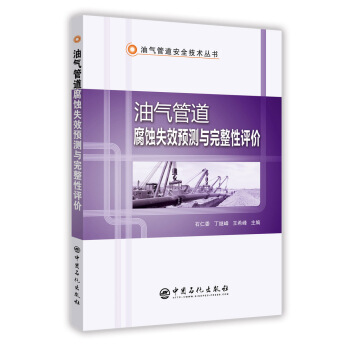
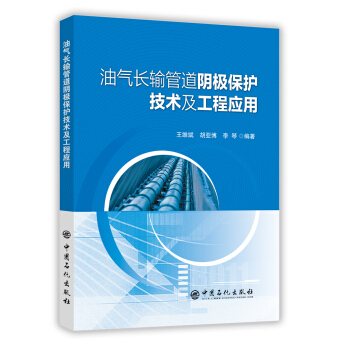
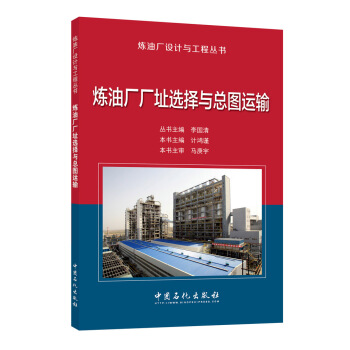
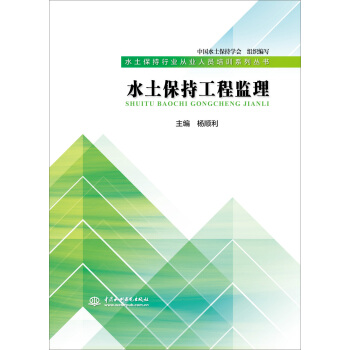

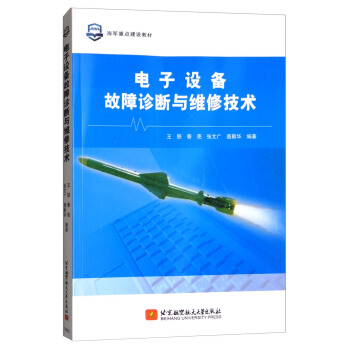
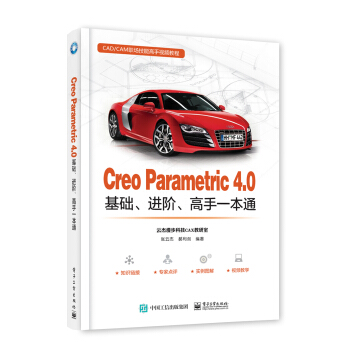
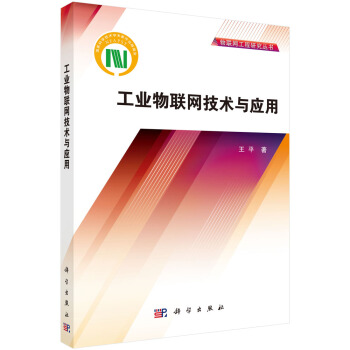

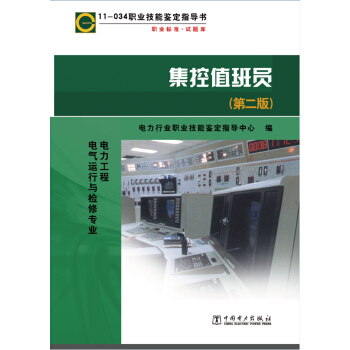
![计算流体力学:基础与应用(双语教学译注版) [Computational Fluid Dynamics:The Basics With Applications] pdf epub mobi 电子书 下载](https://pic.tinynews.org/12338693/5afd1f4cN3b6c4171.jpg)